
Épingler des albums, des morceaux et plus encore dans Apple Music sur Windows
Après avoir souscrit un abonnement à Apple Music, vous pouvez épingler votre musique préférée (y compris des clips vidéo) en haut de votre bibliothèque pour y accéder facilement.
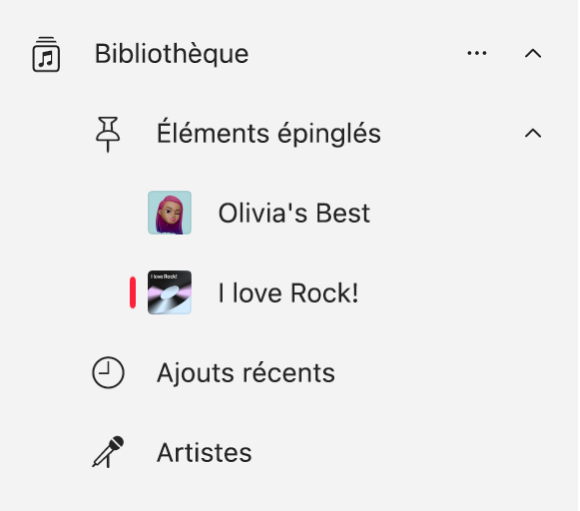
Épingler de la musique en haut de la bibliothèque
Accédez à l’app Apple Music
 sur votre appareil Windows.
sur votre appareil Windows.Effectuez l’une des opérations ci-après :
Épingler une playlist : Sélectionnez une playlist dans la barre latérale, sélectionnez
 à droite, puis choisissez « Épingler la playlist ». Sinon, effectuez un clic droit (ou maintenez le doigt sur un appareil tactile) sur la playlist, puis choisissez « Épingler la playlist ».
à droite, puis choisissez « Épingler la playlist ». Sinon, effectuez un clic droit (ou maintenez le doigt sur un appareil tactile) sur la playlist, puis choisissez « Épingler la playlist ».Épingler un artiste : Sélectionnez Artistes dans la barre latérale, sélectionnez un artiste, sélectionnez
 en haut de l’écran, puis choisissez « Épingler l’artiste ».
en haut de l’écran, puis choisissez « Épingler l’artiste ».Épingler un album : Sélectionnez « Ajouts récents » ou « Albums » dans la barre latérale, sélectionnez
 pour l’album, puis choisissez « Épingler l’album ».
pour l’album, puis choisissez « Épingler l’album ».Épingler un morceau : Sélectionnez Morceaux dans la barre latérale, sélectionnez
 pour le morceau, puis choisissez « Épingler le morceau ». Lorsqu’un morceau est en cours de lecture, sélectionnez
pour le morceau, puis choisissez « Épingler le morceau ». Lorsqu’un morceau est en cours de lecture, sélectionnez  , puis sélectionnez « Épingler le morceau ».
, puis sélectionnez « Épingler le morceau ».Épingler un clip vidéo : Sélectionnez « Clips vidéo » dans la barre latérale, sélectionnez
 pour le clip vidéo, puis choisissez « Épingler le clip vidéo ».
pour le clip vidéo, puis choisissez « Épingler le clip vidéo ».
Vous ne pouvez épingler que le contenu présent dans votre bibliothèque. Par exemple, pour épingler un artiste, vous devez disposer d’au moins un élément de cet artiste dans votre bibliothèque. Les éléments épinglés apparaissent en haut de votre bibliothèque.
Astuce : vous pouvez faire glisser les éléments épinglés dans la barre latérale pour les réorganiser.
Détacher un élément de votre bibliothèque
Accédez à l’app Apple Music
 sur votre appareil Windows.
sur votre appareil Windows.Sélectionnez un élément épinglé sous « Éléments épinglés » dans la barre latérale, sélectionnez
 pour l’élément, puis choisissez « Détacher [élément] ».
pour l’élément, puis choisissez « Détacher [élément] ».